Hvad er Touch ID, og hvordan bruger man Touch ID på iPhone og Mac
Apple-produkter som iPhone, iPad og MacBook er populære verden over på grund af deres integrerede avancerede teknologier. Touch ID er for eksempel en fantastisk måde at skabe en god balance mellem sikkerhed og bekvemmelighed. Men hvis du vil bruge denne biometriske sikkerhedsmåling korrekt, skal du forstå den. Denne artikel vil forklare hvad Touch ID er, hvordan det fungerer, de understøttede enheder, hvordan man konfigurerer det på iPhone, iPad eller Mac og meget mere.
SIDEINDHOLD:
Del 1: Hvad er Touch ID
Som tidligere nævnt er Touch ID en sikkerhedsfunktion, der først blev udgivet med iPhone 5s i 2013. I øjeblikket er det en af de tre sikkerhedsmuligheder, der er inkluderet i iOS- og Mac-enheder med en fingeraftryksidentitetssensor.
Touch ID aktiveres via en fingeraftrykssensor, der er indbygget i en Home-knap med en safirglasoverflade. Den kan bruges til at låse en iPhone eller iPad op. Hvis du har en iPad Air (4. generation), er det den øverste knap. Derudover er den indbygget i tænd/sluk-knappen på specifikke Mac-modeller og Magic Keyboard.
De understøttede enheder
iPhone SE (2. generation)
iPhone SE (3. generation)
iPhone 8 / 8 Plus
iPhone 7 / 7 Plus
iPhone SE (1. generation)
iPhone 6s / 6s Plus
iPhone 6 / 6 Plus
iPhone 5s
iPad Air 2 og nyere
iPad Pro 9.7"/10.5"/12.9" (1. og 2. generation)
iPad mini 5/4/3
iPad 5. generation og senere
MacBook Air (Retina, 13 tommer, 2018-2020)/(M1, 2020)
MacBook Pro (14 tommer, 2021)/(13 tommer, M1, 2020)/(16 tommer, 2019, 2021)/(15 tommer, 2016-2019)/(13 tommer, 2016-2020, fire Thunderbolt 3-porte)
tips: De nyere iPhone- og iPad-modeller bruger Face ID i stedet for Touch ID.
Del 2: Opsæt Touch ID på iPhone og Mac
Som standard er Touch ID deaktiveret på enten iOS-enheder eller Mac-computere. For at låse din enhed op med dit fingeraftryk skal du konfigurere Touch ID. Vi demonstrerer arbejdsgangen nedenfor.
Sådan konfigurerer du Touch ID på iPhone/iPad
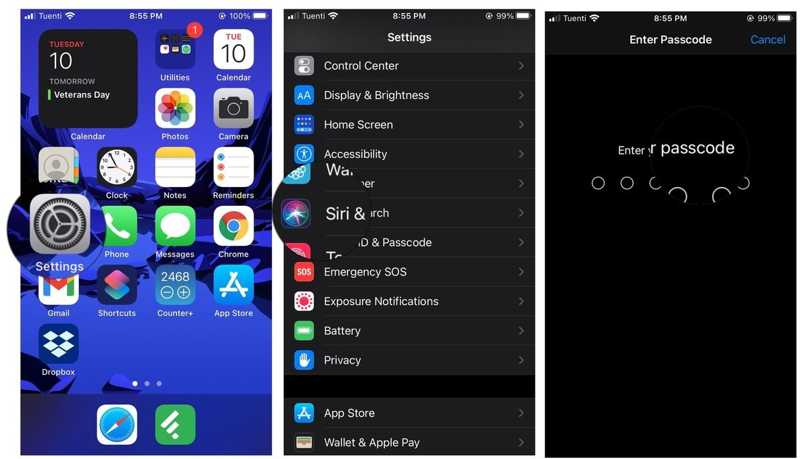
Trin 1 Kør Indstillinger app fra din startskærm.
Trin 2 Vælg Tryk på ID og adgangskode, og indtast din adgangskode for godkendelse. Hvis du ikke har en adgangskode til Touch ID, vil du blive bedt om at oprette en.
Trin 3 Tryk på ikonet Tilføj et fingeraftryk knap. Placer en finger på Touch ID-sensoren, og lad den være der, indtil din iPhone vibrerer. Løft derefter fingeren, og læg den ned igen. Følg instruktionerne på skærmen, indtil alle kanter af din finger er scannet.
Trin 4 Tryk så på Fortsæt. knappen for at fuldføre opsætningen af Touch ID. Du kan tilføje flere fingeraftryk og gentage ovenstående arbejdsgang.
Trin 5 Gå tilbage til Tryk på ID og adgangskode indstillingsskærmen, og slå den til iPhone låse opDu kan også konfigurere Touch ID til iTunes & App Store, Betal Appleog Adgangskode AutoFyld.
Sådan konfigurerer du Touch ID på Mac
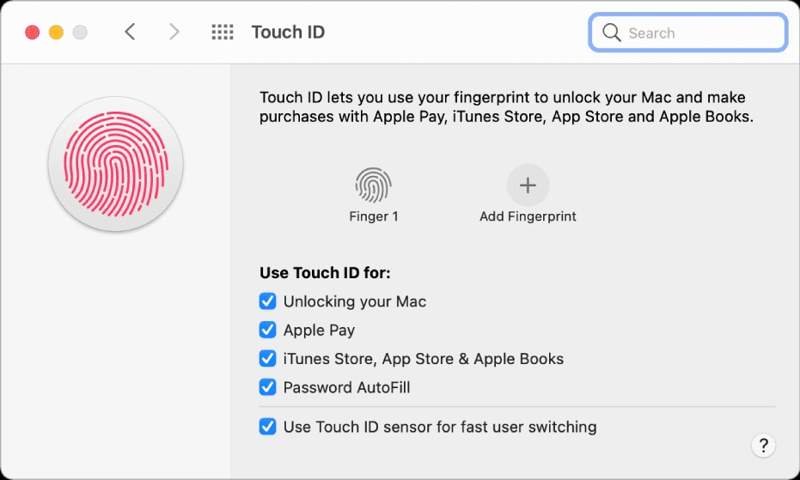
Trin 1 For at få adgang til Touch ID-indstillinger på Mac skal du gå til Apple menu, og vælg Systemindstillinger.
Trin 2 Vælg derefter Touch ID og adgangskode fanebladet, og klik på knappen Tilføj et fingeraftryk knappen. Indtast din Mac-adgangskode, når du bliver bedt om det, og tryk på Lås.
Trin 3 Placer nu din finger på Effekt knappen for at scanne den. Når den er færdig, skal du klikke på Udført knappen for at bekræfte den.
Trin 4 Sørg for at markere afkrydsningsfeltet ud for Oplåsning af din Mac under Brug Touch ID til sektion. Derudover kan du bruge Touch ID til Betal Apple, iTunes Store, App Store og Apple Books eller Adgangskode AutoFyld.
Del 3: Fix Touch ID virker ikke på iPhone/iPad
Touch ID giver dig mulighed for at låse op din iPhone, downloade apps, udfylde oplysninger automatisk eller nemt godkende Apple Pay-transaktioner. Du kan dog opleve problemer med dit Touch ID. Du kan løse problemet med Apple Touch ID ved at følge løsningerne nedenfor.
Løsning 1: Rengør fingeraftrykssensoren
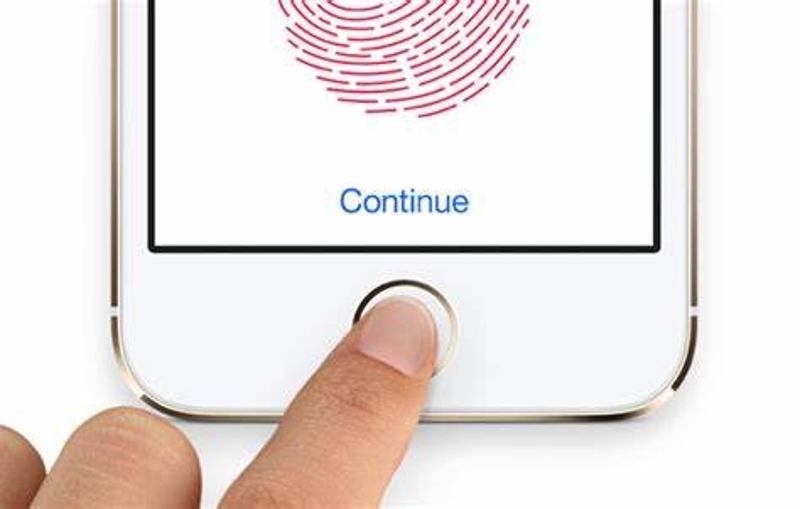
Touch ID genkender dit fingeraftryk via en sensor indbygget i Home- eller Top-knappen, afhængigt af din enhedsmodel. Hvad angår hardwaren, kan enhver plettet enhed påvirke dens funktionalitet. Når Touch ID ikke virker, skal du rengøre fingeraftrykssensoren med et stykke vat. Fjern desuden det forkerte cover og skærmbeskytteren.
Løsning 2: Slå Touch ID fra og til igen
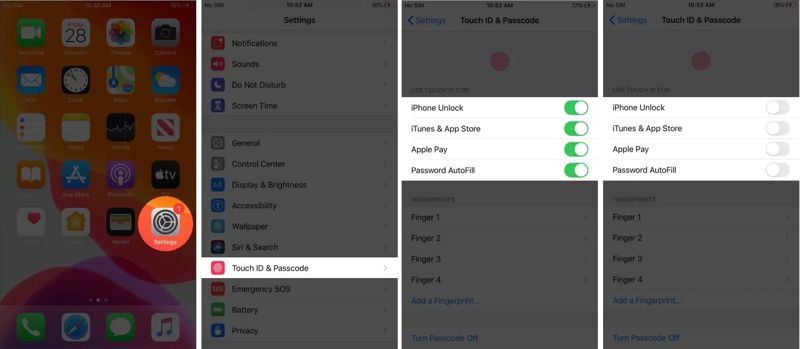
Trin 1 Gå til Indstillinger ca.
Trin 2 Vælg Tryk på ID og adgangskode, og indtast din adgangskode.
Trin 3 Slå fra iPhone låse op og andre muligheder.
Trin 4 Genstart din iPhone, og gå til Indstillinger, Tryk på ID og adgangskode. Derefter tændes iPhone låse op og andre muligheder.
Løsning 3: Slet og tilføj et fingeraftryk igen
Trin 1 Kør din Indstillinger ca.
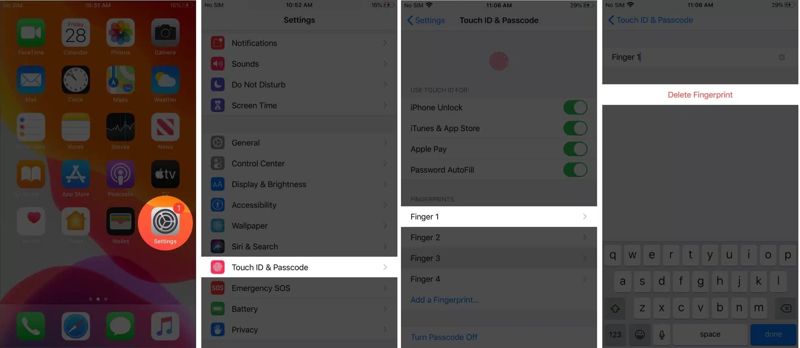
Trin 2 Gå til Tryk på ID og adgangskode, og indtast din adgangskode.
Trin 3 Tryk på det ikke-fungerende fingeraftryk, og tryk på Slet fingeraftryk.
Trin 4 Tryk derefter på Tilføj et fingeraftryk knappen, og indstil Touch ID igen.
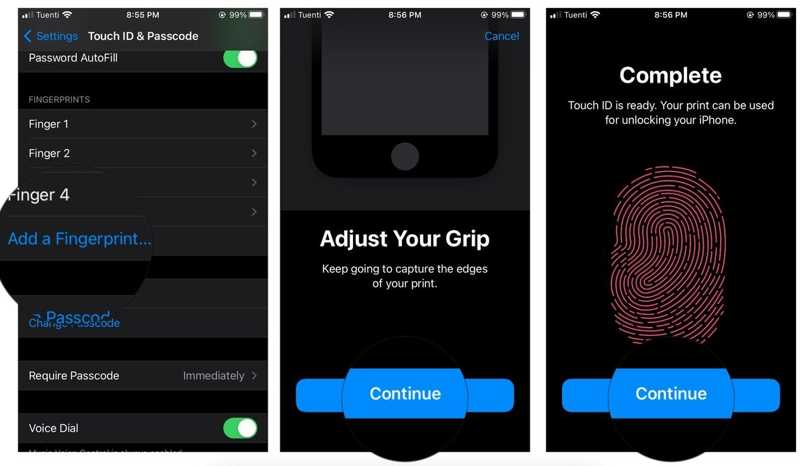
Del 4: Lås iPhone op uden Touch ID
Kan man låse en iPhone op uden Touch ID? Svaret er ja, og alt du behøver er Apeaksoft iOS UnlockerDen er i stand til at fjerne alle Touch ID-fingeraftryk og hurtigt genvinde adgang til din iOS-enhed.
Den bedste måde at låse din iPhone eller iPad op, hvis Touch ID ikke virker
- Lås iPhone-låseskærmen op uden Touch ID.
- Understøtter både cifrede adgangskoder, Tch ID og Face ID.
- Fjern MDM, Skærmtid og iTunes-sikkerhedskopiadgangskode.
- Kompatibel med de nyeste versioner af iOS.
Sikker download
Sikker download

Sådan låser du op en iPhone uden Touch ID
Trin 1 Tilslut til din iPhone
Start det bedste Touch ID-oplåsningsværktøj efter installation på din computer. Vælg Tør adgangskode tilstand, og tilslut din iPhone eller iPad til din computer med et Lightning-kabel.

Trin 2 Download firmware
Klik på knappen Starten knappen, tjek dine enhedsoplysninger, og tryk på Starten knappen for at downloade den nødvendige firmware.

Trin 3 Lås op din iPhone
Når downloadingen er færdig, skal du indtaste 0000 i feltet og klikke på Lås knappen for at begynde at oplåse din iPhone uden Touch ID.

Konklusion
Nu burde du forstå hvad er Touch ID på iPhone, iPad og Mac. Du kan følge vores konkrete guide til at konfigurere denne biometriske skærmlås på din Apple-enhed. Apeaksoft iOS Unlocker giver dig mulighed for at låse din iOS-enhed op uden Touch ID eller adgangskode. Hvis du har andre spørgsmål om dette emne, er du velkommen til at skrive dem ned nedenfor.
Relaterede artikler
Download gratis den fulde version af iCloud Unlock Deluxe og omgå din iCloud-aktiveringslås her. Her deler vi iCloud Unlock Deluxe anmeldelser og dets alternativ.
Hvorfor Apple ID låst på din iPhone, såsom sikkerhedsmæssige årsager? Desuden kan du lære mere om den ultimative måde at løse problemet på i artiklen.
Har du glemt dit Apple ID-adgangskode? Bare rolig! Dette indlæg viser dig, hvordan du gør brug af iforgot.apple.com til at låse din Apple-kontoadgangskode op i detaljer!
iMobie AnyUnlock er et værktøj til at låse iPhone-grænser op. Denne artikel vil fuldt ud analysere dens funktioner for at hjælpe dig med at afgøre, om det er værd at vælge.

